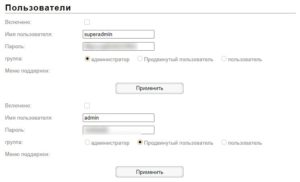Update 2022.06.07: На прошивке 1.6.935 этот способ уже не работает.
Одним из популярных роутеров у Ростелекома является модель Iskratel RT-GM-3. В числе обладателей этого роутера после подключения доступа к сети Интернет от Ростелекома оказался и я. И если Вы считаете себя продвинутым пользователем, Вам наверняка понадобится доступ к настройкам этого роутера. Логин и пароль администратора для доступа к настройкам роутера указаны на наклейке на дне самого устройства. Однако, как оказалось, стандартная запись администратора не имеет доступа ко всем настройкам роутера, а имеет статус «Продвинутый пользователь». Чтобы получить полный доступ к изменению настроек, необходимо зайти в настройки роутера под учетной записью суперадминистратора. Однако, логин и пароль суперадминистратора спрятаны в настройках для администратора. Тем не менее, имеется способ получить логин и пароль суперадминистратора.
Для этого нужно выполнить следующие шаги:
- Зайти в настройки роутера под стандартной учетной записью администратора.
- Перейти по следующей ссылке:
http://192.168.0.1/maintenance/mt_admin_manufacturer_tl.htm - На открывшейся вкладке будут указаны логин и пароль не только стандартного администратора, но и суперадминистратора.